기계 번역으로 제공되는 번역입니다. 제공된 번역과 원본 영어의 내용이 상충하는 경우에는 영어 버전이 우선합니다.
경계 상자로 객체에 레이블 지정
모델이 이미지 내 객체의 위치를 감지하도록 하려면 객체가 무엇이고 이미지 내 어디에 있는지 식별해야 합니다. 경계 상자는 이미지에서 객체를 분리하는 상자입니다. 경계 상자를 사용하여 동일한 이미지에서 서로 다른 객체를 감지하도록 모델을 훈련할 수 있습니다. 경계 상자에 레이블을 지정하여 객체를 식별합니다.
참고
이미지 수준 레이블로 객체, 장면, 개념을 찾도록 모델을 훈련하는 경우에는 이 단계를 수행할 필요가 없습니다.
예를 들어 Amazon Echo Dot 디바이스를 탐지하는 모델을 훈련하려면 이미지의 각 Echo Dot 주위에 경계 상자를 그리고 Echo Dot이라는 레이블을 경계 상자에 지정합니다. 다음 이미지는 Echo Dot 디바이스 주위의 경계 상자를 보여줍니다. 이미지에는 경계 상자가 없는 Amazon Echo도 포함되어 있습니다.
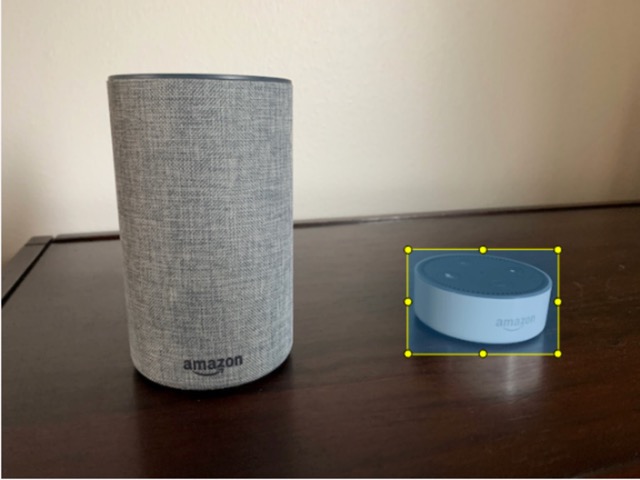
경계 상자가 있는 객체 찾기(콘솔)
이 절차에서는 콘솔을 사용하여 이미지의 객체 주위에 경계 상자를 그립니다. 경계 상자에 레이블을 지정하여 이미지 내의 객체를 식별할 수도 있습니다.
참고
Safari 브라우저를 사용하여 이미지에 경계 상자를 추가할 수는 없습니다. 지원되는 브라우저에 대한 내용은 Amazon Rekognition Custom Labels 설정 항목을 참조하세요.
경계 상자를 추가하려면 먼저 데이터 세트에 하나 이상의 레이블을 추가해야 합니다. 자세한 내용은 새 레이블 추가(콘솔) 단원을 참조하십시오.
이미지에 경계 박스를 추가하려면(콘솔)
에서 Amazon Rekognition 콘솔을 엽니다https://console.aws.amazon.com/rekognition/
. 사용자 지정 레이블 사용을 선택합니다.
Get started를 선택합니다.
왼쪽 탐색 창에서 프로젝트를 선택합니다.
프로젝트 페이지에서 사용할 프로젝트를 선택합니다. 프로젝트의 세부 정보 페이지가 표시됩니다.
프로젝트 세부 정보 페이지에서 레이블 이미지를 선택합니다.
훈련 데이터 세트 이미지에 경계 상자를 추가하려면 훈련 탭을 선택하세요. 그렇지 않으면 테스트 탭을 선택하여 테스트 데이터 세트 이미지에 경계 상자를 추가할 수 있습니다.
레이블 지정 시작을 선택하여 레이블 지정 모드로 전환합니다.
-
이미지 갤러리에서 경계 상자를 추가할 이미지를 선택합니다.
-
경계 상자 그리기를 선택합니다. 경계 상자 편집기가 표시되기 전에 일련의 팁이 표시됩니다.
-
오른쪽의 레이블 창에서 경계 상자에 지정할 레이블을 선택합니다.
-
그리기 도구에서 원하는 객체의 왼쪽 상단 영역에 포인터를 놓습니다.
-
마우스 왼쪽 버튼을 누르고 객체 주위에 상자를 그립니다. 경계 상자를 객체에 최대한 가깝게 그리세요.
-
마우스 버튼을 놓습니다. 경계 상자가 강조 표시됩니다.
-
레이블을 지정할 이미지가 더 많으면 다음을 선택합니다. 그렇지 않으면 완료를 선택하여 레이블 지정을 마칩니다.
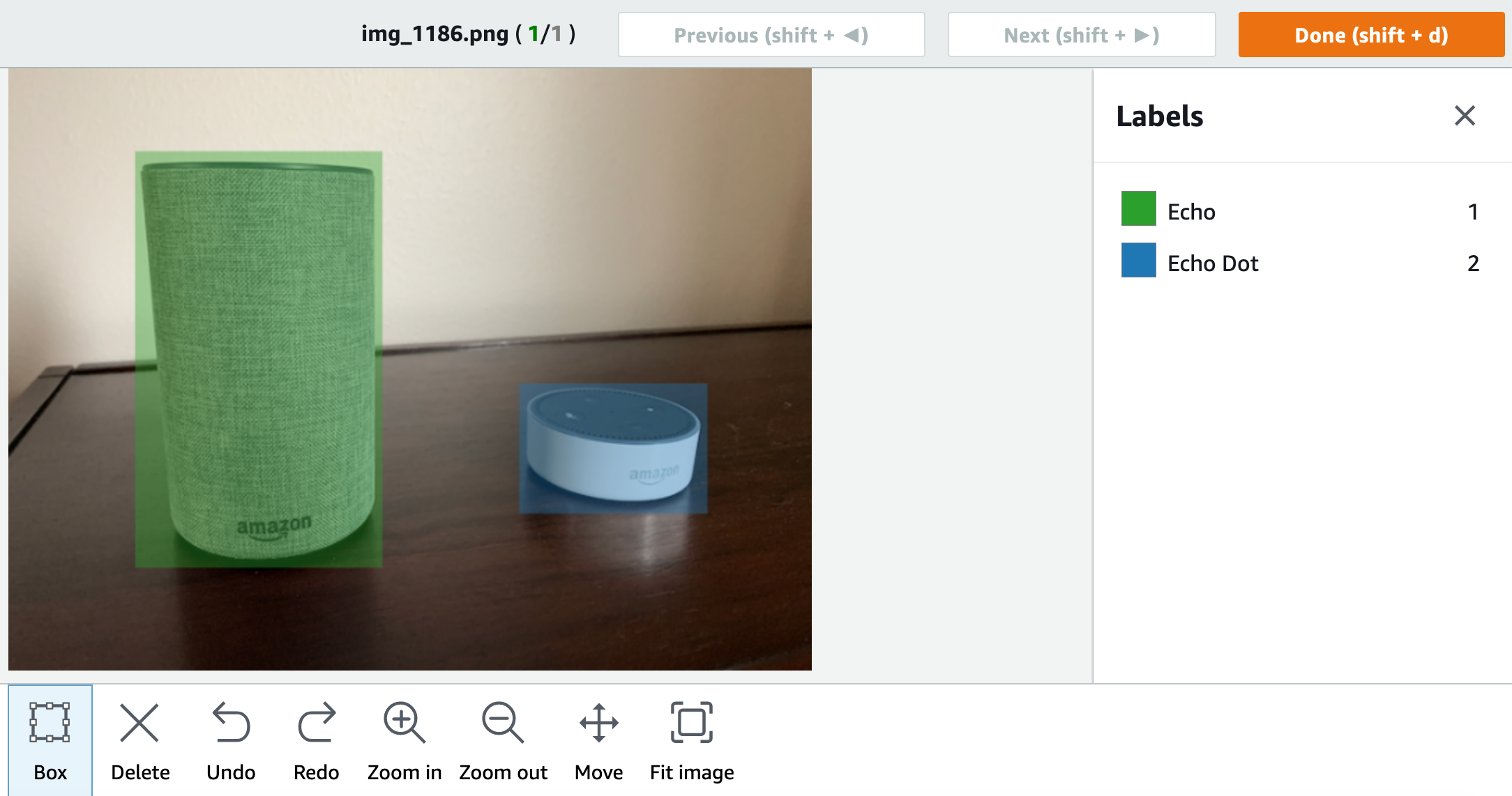
-
객체가 포함된 각 이미지에 경계 상자를 만들 때까지 1~7단계를 반복합니다.
-
변경 사항을 저장하려면 변경 사항 저장을 선택합니다.
-
종료를 선택하여 레이블 지정 모드를 종료합니다.
경계 상자가 있는 객체 찾기(SDK)
를 사용하여 이미지UpdateDatasetEntriesAPI에 대한 객체 위치 정보를 추가하거나 업데이트할 수 있습니다. UpdateDatasetEntries는 하나 이상의 JSON 줄을 사용합니다. 각 JSON 선은 단일 이미지를 나타냅니다. 객체 현지화의 경우 JSON 라인은 다음과 비슷합니다.
{"source-ref": "s3://bucket/images/IMG_1186.png", "bounding-box": {"image_size": [{"width": 640, "height": 480, "depth": 3}], "annotations": [{ "class_id": 1, "top": 251, "left": 399, "width": 155, "height": 101}, {"class_id": 0, "top": 65, "left": 86, "width": 220, "height": 334}]}, "bounding-box-metadata": {"objects": [{ "confidence": 1}, {"confidence": 1}], "class-map": {"0": "Echo", "1": "Echo Dot"}, "type": "groundtruth/object-detection", "human-annotated": "yes", "creation-date": "2013-11-18T02:53:27", "job-name": "my job"}}
source-ref 필드는 이미지 위치를 나타냅니다. 또한이 JSON 줄에는 이미지의 각 객체에 대해 레이블이 지정된 경계 상자가 포함됩니다. 자세한 내용은 매니페스트 파일의 객체 위치 파악 단원을 참조하십시오.
이미지에 경계 상자를 지정하려면
를 사용하여 기존 이미지의 가져오기 JSON 줄을 가져옵니다
ListDatasetEntries.source-ref필드에 이미지 수준 레이블을 지정할 이미지의 위치를 지정합니다. 자세한 내용은 데이터 세트 항목 나열(SDK) 단원을 참조하십시오.의 정보를 사용하여 이전 단계에서 반환된 JSON 라인을 업데이트합니다매니페스트 파일의 객체 위치 파악.
이미지를 업데이트하려면
UpdateDatasetEntries를 직접 호출하세요. 자세한 내용은 데이터 세트에 더 많은 이미지 추가 단원을 참조하십시오.